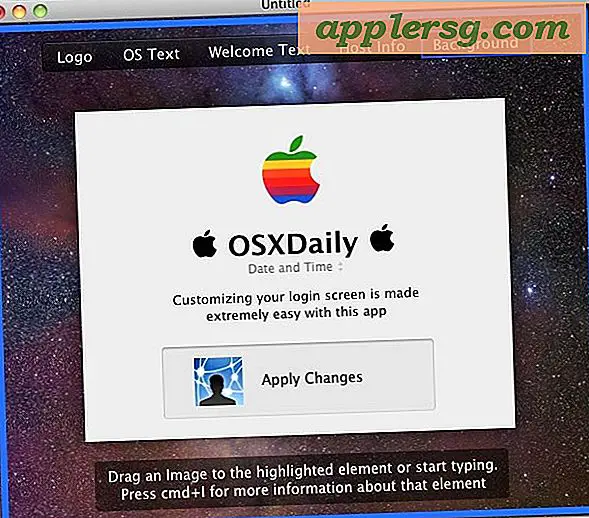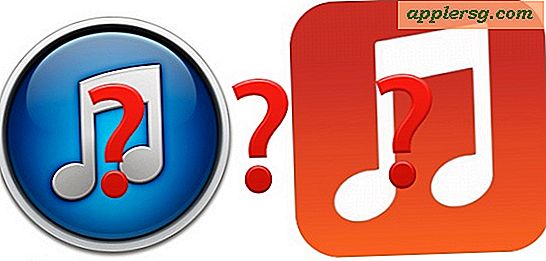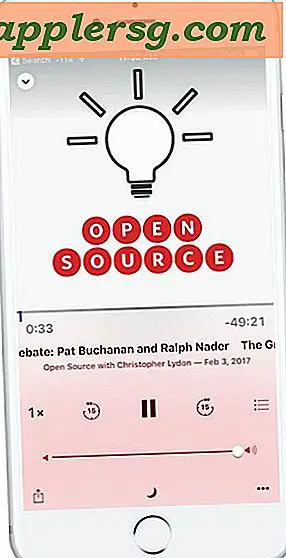Utiliser Notes pour enregistrer les liens temporaires et les URL sans ajouter de signets
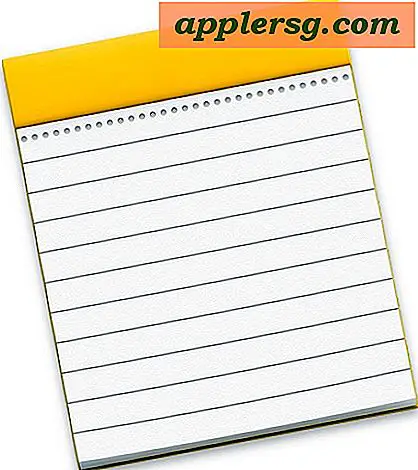
Si vous avez déjà eu besoin de rassembler une collection d'URL de sites Web pour une utilisation ultérieure, mais que vous ne souhaitez pas tout ajouter ou ajouter à la liste de lecture, essayez d'ajouter des liens temporaires éphémères dans une note ouverte de l'application Notes désormais groupée. avec Mac OS X. Non seulement les liens seront synchronisés entre tous vos Mac, mais ils seront également envoyés vers vos appareils iOS, permettant un accès simple et rapide à la collection de liens temporaires, où que vous soyez.
C'est une astuce à utiliser pour la recherche en ligne, la comparaison des achats sur craigslist et ebay, la collecte d'informations sur les nouvelles, et pour les autres situations où vous aurez besoin de rassembler une collection de liens pour quelques heures ou quelques jours, mais pas assez longtemps pour stocker les URL en permanence dans votre collection Bookmarks.
Comment stocker temporairement les URL et les pages Web nécessaires dans l'application Notes pour Mac
Tous les navigateurs Web de Mac OS doivent prendre en charge la fonctionnalité de glisser-déposer. Il vous suffit donc de suivre l'une des méthodes suivantes, selon ce qui fonctionne le mieux pour votre flux de production:
- Faites glisser une URL de la barre d'URL dans l'application Notes
- Faites glisser une URL d'un lien de page dans l'application Notes
- Faites glisser une URL de page Web enregistrée du Finder dans l'application Notes
- Copiez et collez un lien de page Web dans l'application Notes (seule méthode qui fonctionne pour ajouter directement à Notes via des appareils iOS)

Si vous utilisez souvent cette fonction, une astuce consiste à épingler une note sur le bureau de chacun de vos Mac, à l'étiqueter comme "Signets temporaires", et à laisser iCloud travailler comme par magie. Faites-le avec vos ordinateurs personnels et professionnels, un Mac mobile et un Mac de bureau, ou n'importe quelle combinaison de matériel que vous utilisez, puis ajoutez-y simplement de nouvelles URL, que ce soit un autre Mac ou même un iPhone ou un iPad (note que dans iOS, vous devrez utiliser la méthode copier-coller, évidemment pas de support glisser-déposer ici). Dans la mesure où Notes est compatible iCloud et peut fonctionner comme un presse-papiers cross iOS et Mac OS X, tout se synchronisera automatiquement, de sorte que vous aurez toujours accès aux URL les plus récentes.
Pour les liens provenant du bureau, ils apparaîtront sous la forme d'icônes de fichier dans l'application Notes, comme illustré dans cette capture d'écran:

N'oubliez pas que les appareils iOS peuvent également rechercher et modifier directement le contenu de Notes avec Siri, ce qui le rend encore plus utile lorsque vous êtes en déplacement.
Vous pouvez continuer à stocker les listes d'URL temporaires si vous le souhaitez, étant donné que tout ce qui est stocké dans Notes est assez petit, il ne sera pas un fardeau sur votre système de fichiers ou de stockage iCloud. Dans le cas contraire, jetez simplement la note à la fin de l'opération ou supprimez-en le contenu pour obtenir une table rase la prochaine fois que vous aurez besoin de rassembler une variété d'URL temporaires.
Merci à Jim Farrell pour cette bonne idée!